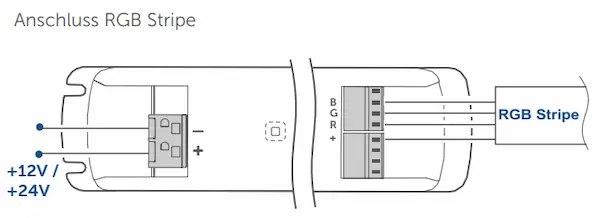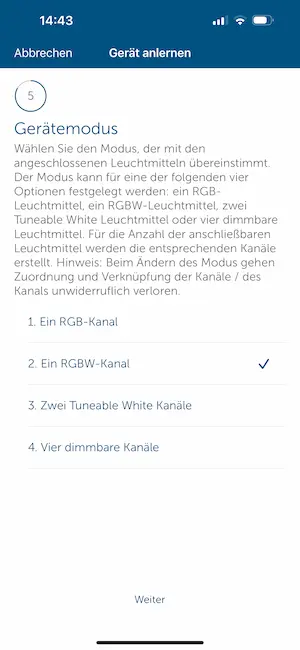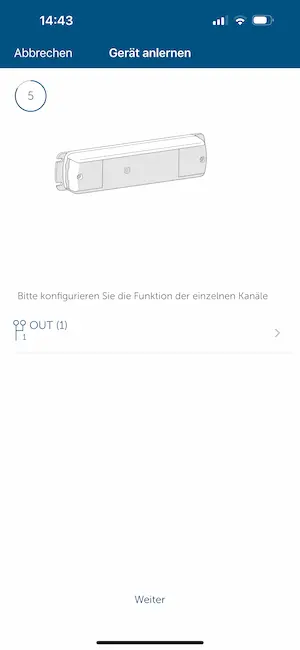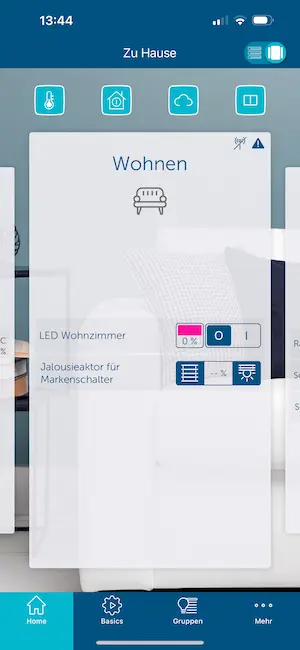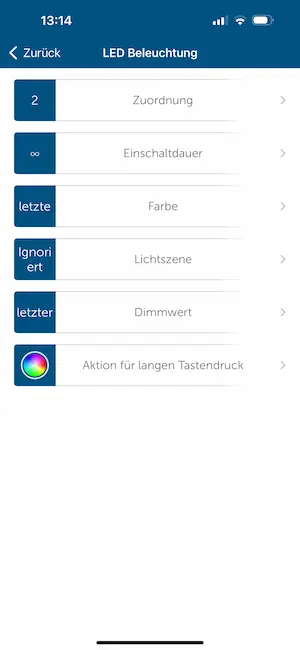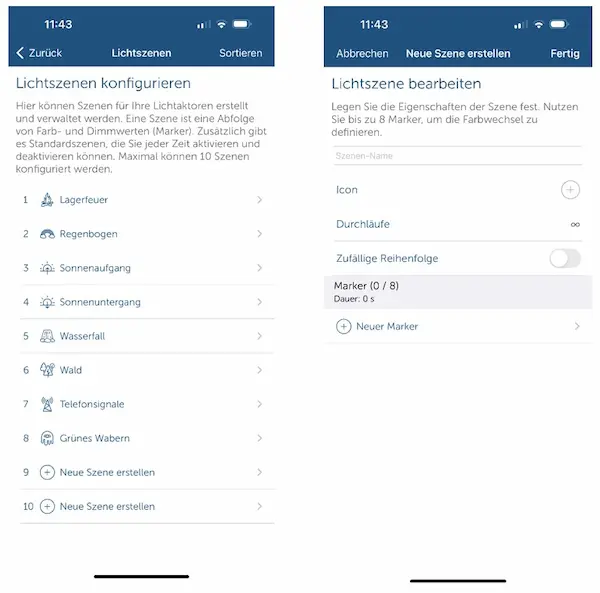Inhalt
Der contronics Guide zum Homematic IP LED Controller – RGBW
Mit unseren Guides möchten wir Sie bei der Installation und der Einrichtung Ihres Homematic IP Systems unterstützen.
In diesem Ratgeber erfahren Sie, wie Sie mit dem LED Controller – RGBW Ihre LED-Strips ins Homematic IP System einbinden und smart steuern. Erstellen Sie eine individuelle Licht- und Farbstimmung oder passen Sie das Licht automatisch dem Tagesverlauf an. Wählen Sie aus vorkonfigurierten Lichtszenen ein einzigartiges Farbenspiel.

Inhalt
In einem Anwendungsbeispiel führen wir Sie Schritt-für-Schritt durch die Montage und die Konfiguration eines RGBW LED-Strip und Sie erfahren, welche Besonderheiten es beim Anlernen des Gerätes gibt.
RGBW steht für die einzelnen verbauten Leuchtioden in rot, gelb, blau und weiß. Aus diesen werden alle anderen Farben generiert.
Zudem zeigen wir Ihnen die verschiedenen Einstellungsmöglichkeiten für Ihr LED-Licht in der Homematic IP App.
Der Homematic IP LED Controller – RGBW
Mit dem Homematic IP LED Controller – RGBW steuern Sie LED-Strips und sorgen immer für die passende Lichtstimmung.
Konfigurieren Sie Lichtszenen, passen Sie das LED-Licht automatisch an den Tagesverlauf an und erzeugen Sie mit Dim2Warm das Licht klassischer Glühbirnen.
Stellen Sie Einschaltzeitpunkte der LED-Strips ein und konfigurieren Dimmwerte.
Im folgenden Video wird der LED-Controller kurz vorgestellt:
LED-Strip anschließen und einstellen
LED-Strips sind besonders vielseitig einsetzbar. Sie sind biegsam und lassen sich dadurch nahezu überall anbringen. Achten Sie beim Einsatz im Garten darauf, dass die LED-Strips mit der richtigen IP-Schutzart ausgestattet sind und für den Außenbereich geeignet sind.
In das Homematic IP System integriert, lässt sich das LED-Licht des RGB-Strips per Smartphone App steuern. Mit der Multicolour-Funktion verändern Sie die Farbe des Lichts nach Ihren Wünschen.
In unserem Beispiel schließen wir einen RGBW-Strip an.
Um einen LED-Strip in das Homematic IP System einzubinden und über die App zu steuern, benötigen Sie folgende Geräte:
- Access Point als Zentrale des Systems
- Homematic IP LED-Controller RGBW
- (Optionale) Fernbedienung oder Wandtaster zum Schalten des Lichts
- Netzteil (Muss separat erworben werden. Nicht bei contronics erhältlich.)
Hinweis: Kompatibel mit den Zentralen Homematic IP Access Point, HCU und Smart Home Zentrale CCU3. Ein Betrieb ohne Zentrale ist nicht möglich.
Montage
An den LED-Controller verfügt über vie Kanäle. Es können pro Anschlusskanal maximal 25,2 Watt (bei 12V) oder 50,4 Watt (bei 24V) angeschlossen werden. Die mögliche Anschlussleistung ergibt sich aus der Anzahl der verwendeten Kanäle.
Bei den meisten LED-Strips wird die Leistung pro Meter angegeben. Achten Sie bei der Auswahl des Netzteils darauf, die Leistung an die des LED-Strips anzupassen.
An den LED-Controller lassen sich folgende LED-Strips anschließend und individuell steuern:
- Bis zu vier einfarbige LED-Strips
- Bis zu zwei Tunable White LED-Strips
- Ein RGB LED-Strip
- Ein RGBW LED-Strip
Informationen zu den verschiedenen Betriebsarten finden Sie im Datenblatt.
Der Einbau und die Konfiguration sind denkbar einfach. Hier erfahren Sie Schritt für Schritt, wie es funktioniert.
- Bringen Sie den Homematic IP LED Controller RGBW an der gewünschten Montagestelle an.
- Wählen Sie zur Montage ein Netzteil mit offenen Kabelende.
- Verbinden Sie nun die einzelnen Kabel wie in der Grafik angezeigt mit dem LED-Controller.
Nachdem Sie das Netzteil und den LED-Strip verkabelt haben, stecken Sie das Netzteil in die Steckdose. Der Controller ist nun automatisch für drei Minuten im Anlernmodus. Um den Anlernmodus nach drei Minuten erneut zu starten, drücken Sie die Systemtaste des Gerätes.
Öffnen Sie die Homematic IP App, tippen Sie in der Navigationsleiste unten rechts auf mehr und anschließend auf den Menüpunkt „Gerät anlernen“. Folgen Sie nun den Anweisungen in der App.
Besonderheiten beim Anlernen – Die Raumzuordnung der einzelnen Kanäle
Während des Anlernvorgangs müssen Sie den LED-Controller einem Raum zuordnen. Da Sie an den LED-Controller bis zu vier LED-Strips anschließen können, muss sich der Controller nicht zwangsläufig im selben Raum befinden wie einer oder mehrere LED-Strips.
Im Punkt 5 des Anlernvorgangs wählen Sie aus, wie viele LED-Strips und damit Kanäle Sie an den Controller angeschlossen haben.
Die einzelnen Kanäle müssen Sie im nächsten Schritt ebenfalls wieder einem Raum zuordnen. Diese können von der Raumauswahl des Controllers selbst abweichen. In unserem Beispiel haben wir einen RGBW-Strip angeschlossen und bei der vorherigen Auswahl ausgewählt. Dementsprechend erscheint nun nur ein Kanal, der zugeordnet werden muss.
Bei Bedarf lässt sich die Raumzuordnung der einzelnen Kanäle später anpassen.
Um die einzelnen Kanäle des LED-Controllers einem Raum zuzuordnen, gehen Sie wie folgt vor:
- Tippen Sie in der Homematic IP App in der Navigationsleiste unten rechts auf „Mehr“ und im Menü auf den Punkt „Geräteübersicht“.
- Wählen Sie den angelernten LED-Controller durch Tippen aus.
- Im Menü sehen Sie nun die verfügbaren Kanäle. Wählen Sie nun den gewünschten Kanal durch Tippen aus und wählen Sie anschließend den Menüpunkt „Zuordnung“.
- Während des Vorgangs können Sie einen Raum auswählen oder bei Bedarf einen neuen Raum erstellen.
Nach dem Anlernen sehen Sie den LED-Strip wie eine gewöhnliche Lampe in der Raumübersicht in Ihrer App. Sie haben darüber hinaus eine zusätzliche Einstellungsmöglichkeit für die Farbe bei RGB- und RGBW-Geräten bzw. für die Farbtemperatur bei Tunable White Geräten.
Einstellung von Licht- und Farbstimmungen
Der in das Homematic IP System eingebundenen LED-Strip lässt sich nach dem Anlernen in den bekannten Funktionen wir Schaltgruppen oder Zeitprofilen nutzen.
Darüber hinaus erscheint nach dem Anlernen des LED-Controllers im Hauptmenü der App ein Menüpunkt, wodurch unterschiedliche Funktionen zur Auswahl stehen.
In diesem Menü finden Sie Einstellungsmöglichkeiten für die Einschaltdauer, die Farbe, die Lichtszene und den Dimmwert. Zusätzlich legen Sie das Verhalten bei langem Tastendruck fest, wenn Sie einen zusätzlichen Wandtaster zum Schalten verwenden.
Hier stehen Ihnen die Funktionen „Helligkeit ändern“, „Farbe ändern“ und „Farbtemperatur Ändern“ zur Verfügung.
Zusatzfunktionen bei Tunable White LED-Strips
Dynamisches Tageslicht
Mit der Funktion „Dynamisches Tageslicht“ passen Sie die Beleuchtung Ihrem Biorhythmus an. Am Morgen wechselt die Lichtfarbe langsam von einem warmen Rot hin zu einem hellen Licht mit höherem Kaltweißlichtanteil. Zum Abend hin nimmt der Anteil an rotem Licht wieder zu.
Dim2Warm
Mit „Dim2Warm“ wird bei den LEDs das Dimmverhalten klassischer Glühbirnen imitiert. Der Farbton des Lichts wirkt wärmer, je dunkler die Beleuchtung eingestellt ist. Das warme Licht erzeugt eine gemütliche Lichtstimmung.
Hinweis: Voraussetzungen für die Funktionen „Dynamisches Tageslicht“ sowie „Dim2Warm“ sind Tunable White LED-Strips.
Aktivieren der Zusatzfunktionen
Die beiden Funktionen finden Sie bei Geräten, die die Funktion unterstützen, im Menü für die Auswahl der Farbtemperatur oben links. Dort wird in diesem Fall ein „A“ angezeigt. Tippen Sie auf das „A“, öffnet sich ein zusätzliches Fenster zur Aktivierung der Funktionen.
Einzigartiges Farbenspiel mit Lichtszenen
Mit den RGB- oder RGBW-Strips schaffen Sie farbenfrohe Akzente im Raum. Dazu sind in der Homematic IP App Lichtszenen voreingestellt.
Sie erzeugen ein sich stets veränderndes Farbenspiel. Natürlich lassen sich auch eigene Lichtszenen erstellen. Sie passen auf Wunsch Farben, Helligkeit, Leuchtdauer und Übergänge bis ins Detail an.
Probieren Sie es einfach einmal aus.
Noch Fragen?
Haben Sie Fragen zum Homematic IP System?
Dann sind wir Ihr Ansprechpartner bei allen Smart Home Lösungen und Fragen zur Hausautomation mit Homematic IP.
Wir beraten Sie gerne kostenlos unter der Rufnummer 02275-919644 oder schicken Sie eine E-Mail an office@contronics.de.
Viele Grüße
Ihr contronics Team
Weitere Beiträge

Smarte Außenbeleuchtung für Garten & Terrasse
Endlich wieder Frühling. Endlich wieder gemütlich nach draußen in den Garten oder auf die Terrasse.
Damit es dort auch in den Abendstunden gemütlich und sicher bleibt, bietet das Homematic IP System verschiedene Komponenten für eine smarte Außenbeleuchtung.
Erstellen Sie individuelle Szenarien für eine gemütliche Stimmung am Abend. Schützen Sie Ihr Haus effektiv vor Einbrechern. Leuchten Sie Bereiche für einen sicheren Weg durch den Garten im Dunkeln optimal aus und sparen Sie dabei gleichzeitig Energiekosten ein.

Mehr als eine Türklingel: Entdecken Sie die vielseitigen Möglichkeiten des Kombisignalgebers.
In unserem Beitrag stellen wir Ihnen den neuen Kombisignalgeber ausführlich vor und geben Ihnen einen Überblick über die technischen Daten und die grundlegenden Funktionen.
Im zweiten Teil erfahren Sie, wie Sie die vielseitigen Funktionen in Ihrem Smart Home einsetzen.
Entweder in Kombination mit dem neuen Klingeltaster als Türklingel, in Verbindung mit Bewegungsmeldern oder Tür-Fensterkontakten im Bereich der Sicherheit oder ganz kreativ im Verbund mit anderen Geräten und individuellen Automatisierungen.

Ihr Helfer für eine smarte Gartensaison: Das Schalt-Mess-Kabel – außen
Die Tage werden länger und bei den ersten wärmeren Sonnenstrahlen des Jahres freuen sich viele bereits auf die kommende Gartensaison.
Endlich wieder hinaus ins Grüne, entspannen und die Natur genießen. Damit Ihr Garten zum perfekten Wohlfühlort wird, haben wir uns das neue Homematic IP Schalt-Mess-Kabel für den Außenbereich genauer angeschaut.
Entdecken Sie mit uns die vielfältigen Möglichkeiten des Außenlabels, den eigenen Garten smart und effizient zu gestalten.